Introduzione
L’errore di connessione al database in WordPress è uno dei problemi più comuni e temuti da chi gestisce un sito web. Si tratta di un messaggio d’errore che può apparire improvvisamente, rendendo il sito inaccessibile sia per i visitatori che per gli amministratori. Questo problema è spesso il risultato di configurazioni errate, guasti temporanei del server o database corrotti. Se non risolto in tempi rapidi, può causare una perdita significativa di traffico, influendo negativamente sull’esperienza utente e sulla reputazione del tuo sito.
Fortunatamente, non tutto è perduto. L’errore può sembrare complicato a prima vista, ma con una guida chiara e i giusti strumenti è possibile identificare e risolvere il problema senza troppi ostacoli. In questa guida completa esploreremo le cause principali dell’errore di connessione al database in WordPress e ti mostreremo passo dopo passo come risolverlo, anche se non sei un esperto tecnico. Seguendo questi suggerimenti, il tuo sito tornerà operativo in pochissimo tempo.
Perché Compare l’Errore di Connessione al Database?
Il messaggio “Errore di connessione al database” indica che WordPress non riesce a connettersi al database, che è essenziale per il funzionamento del sito. Ecco alcune cause comuni:
- Credenziali di accesso errate: Nome utente, password o hostname del database non corretti.
- Corruzione del database: Tabelle danneggiate o errori durante l’elaborazione dei dati.
- Problemi al server: Il server MySQL potrebbe essere offline o sovraccarico.
- Modifiche al file wp-config.php: Errori di configurazione nel file principale di WordPress.
Passaggi per Risolvere l’Errore di Connessione al Database
1. Verifica delle Credenziali nel File wp-config.php
Il file wp-config.php contiene le informazioni necessarie per la connessione al database. Segui questi passaggi:
- Accedi al tuo hosting via FTP o cPanel.
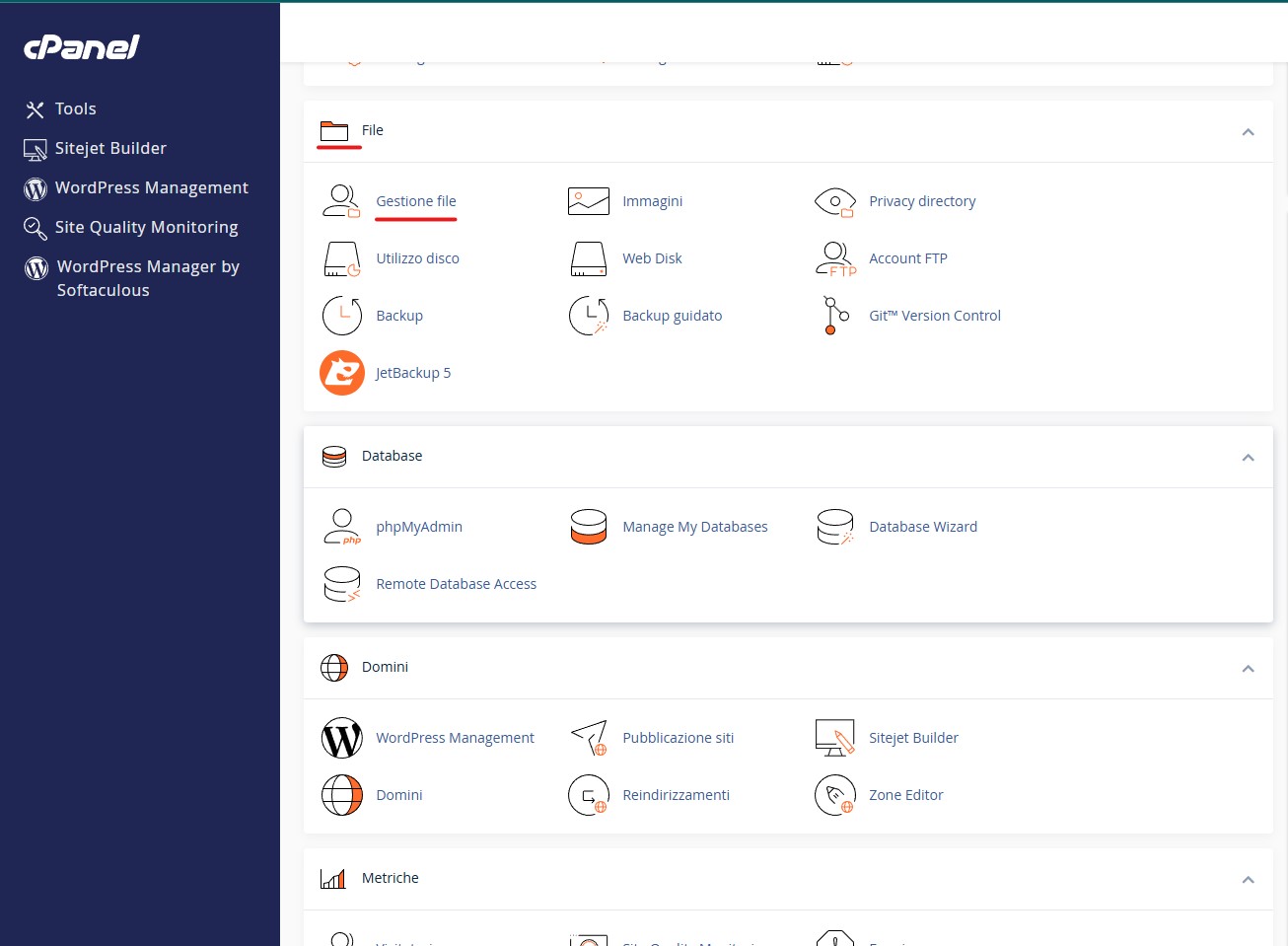
- Trova e apri il file
wp-config.php.
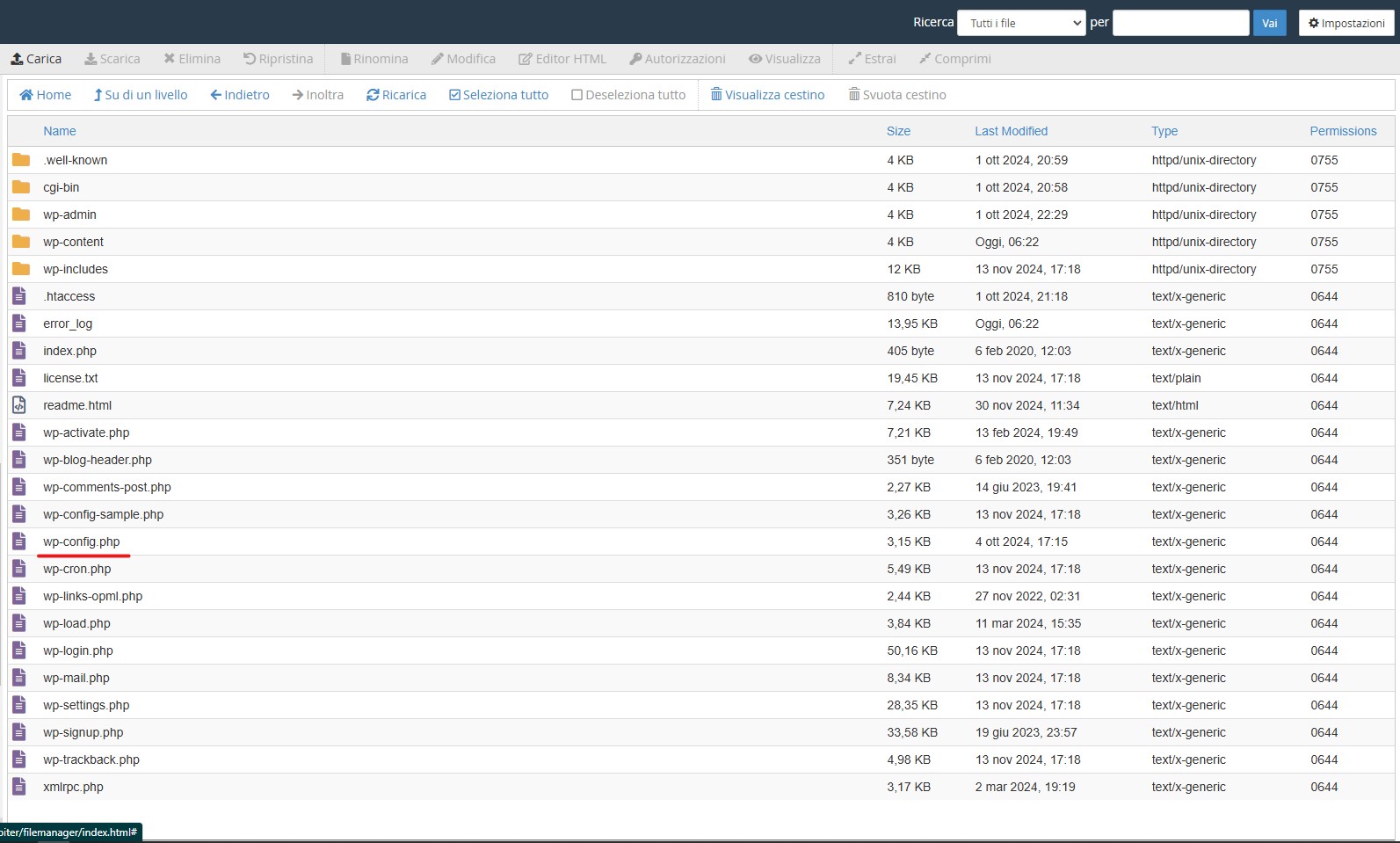
- Controlla i seguenti campi:
define('DB_NAME', 'nome_del_database');
define('DB_USER', 'nome_utente');
define('DB_PASSWORD', 'password');
define('DB_HOST', 'localhost');- Confronta i valori con quelli forniti dal tuo hosting. Correggi eventuali errori.
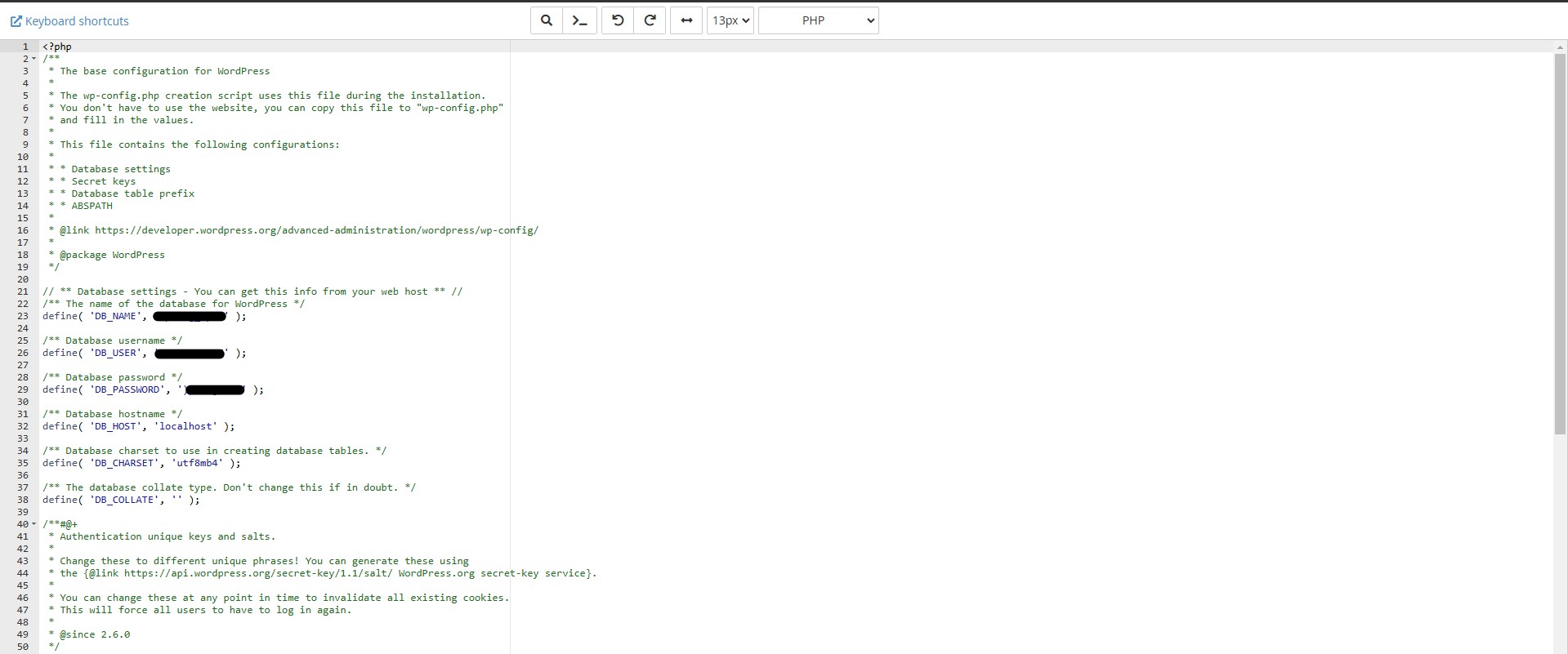
2. Riparazione del Database WordPress
WordPress offre un’opzione integrata per riparare il database e correggere l’errore di connessione al database. Ecco come attivarla:
Aggiungi questa riga al file wp-config.php:
define('WP_ALLOW_REPAIR', true);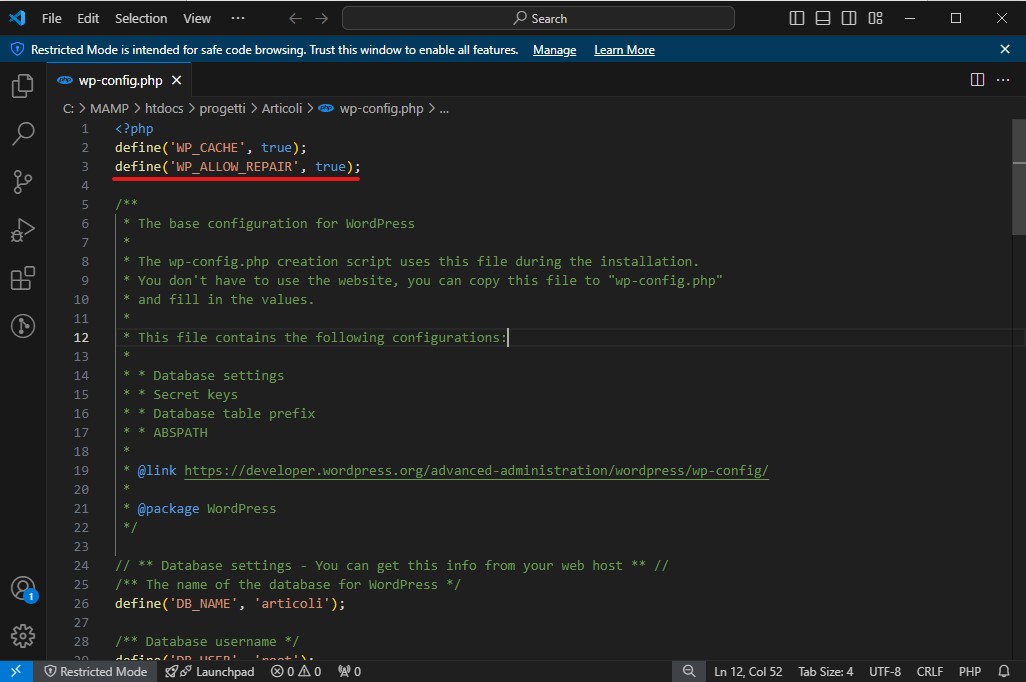
- Scegli l’opzione “Ripara e ottimizza il database”.
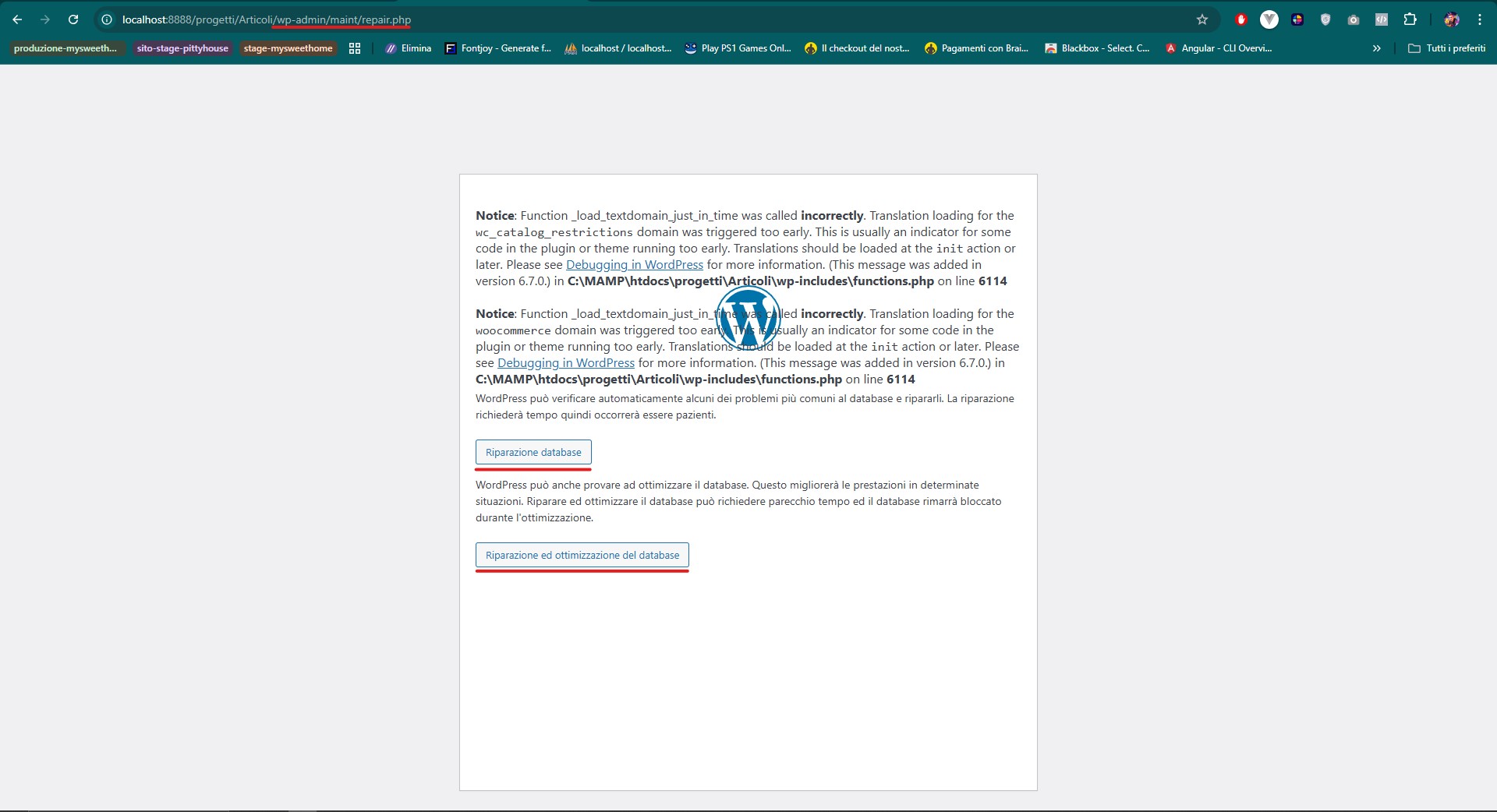
- Dopo il completamento, rimuovi la riga aggiunta nel file
wp-config.phpper motivi di sicurezza.
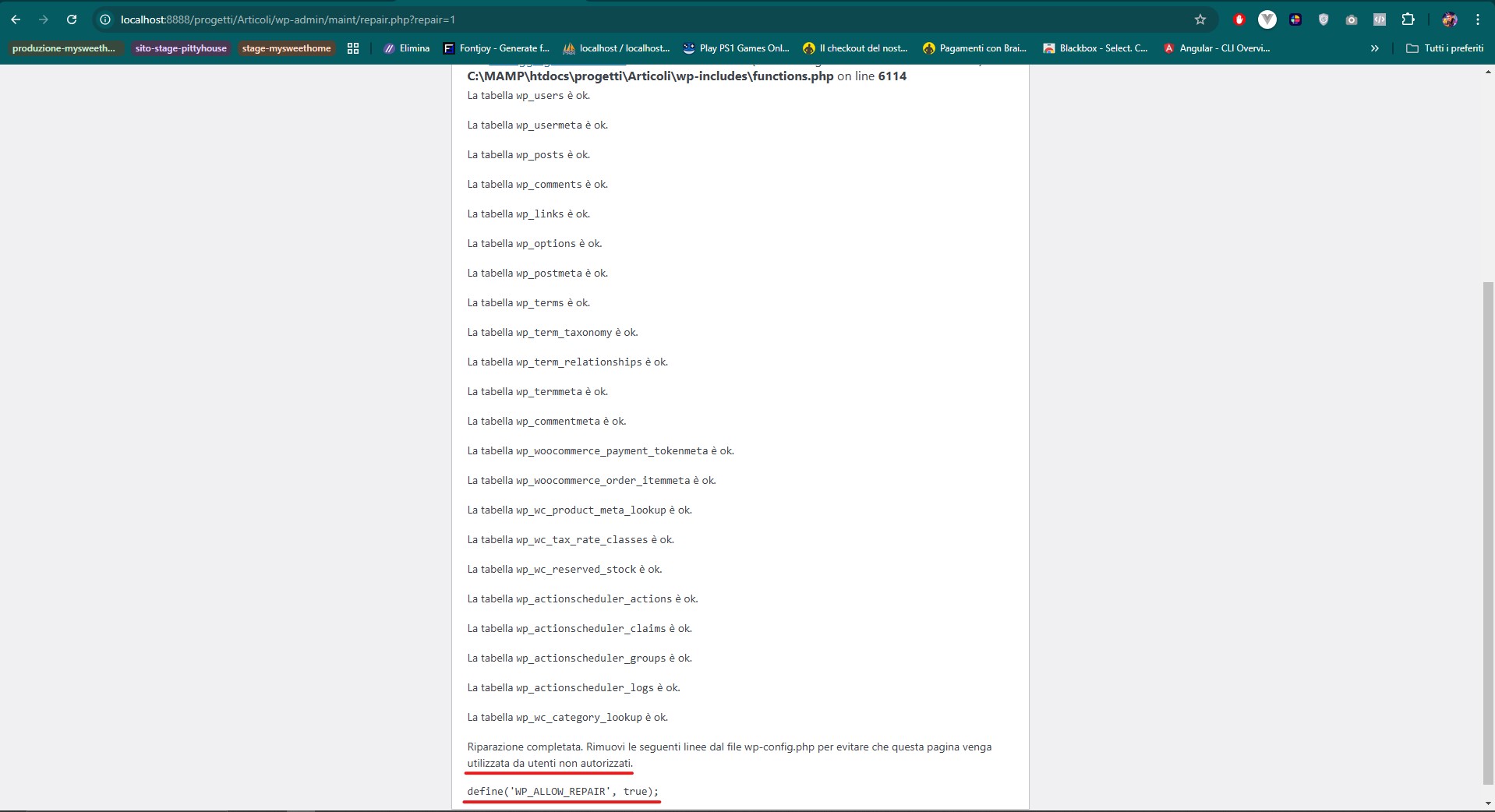
3. Controllo dello Stato del Server MySQL
Se il database non risponde, il problema potrebbe essere del server MySQL. Procedi così:
- Accedi al tuo pannello di controllo hosting e verifica lo stato del server MySQL.
- Contatta il supporto tecnico del tuo provider per assicurarti che il servizio sia attivo.
- Usa strumenti come phpMyAdmin per verificare se puoi accedere al database manualmente.
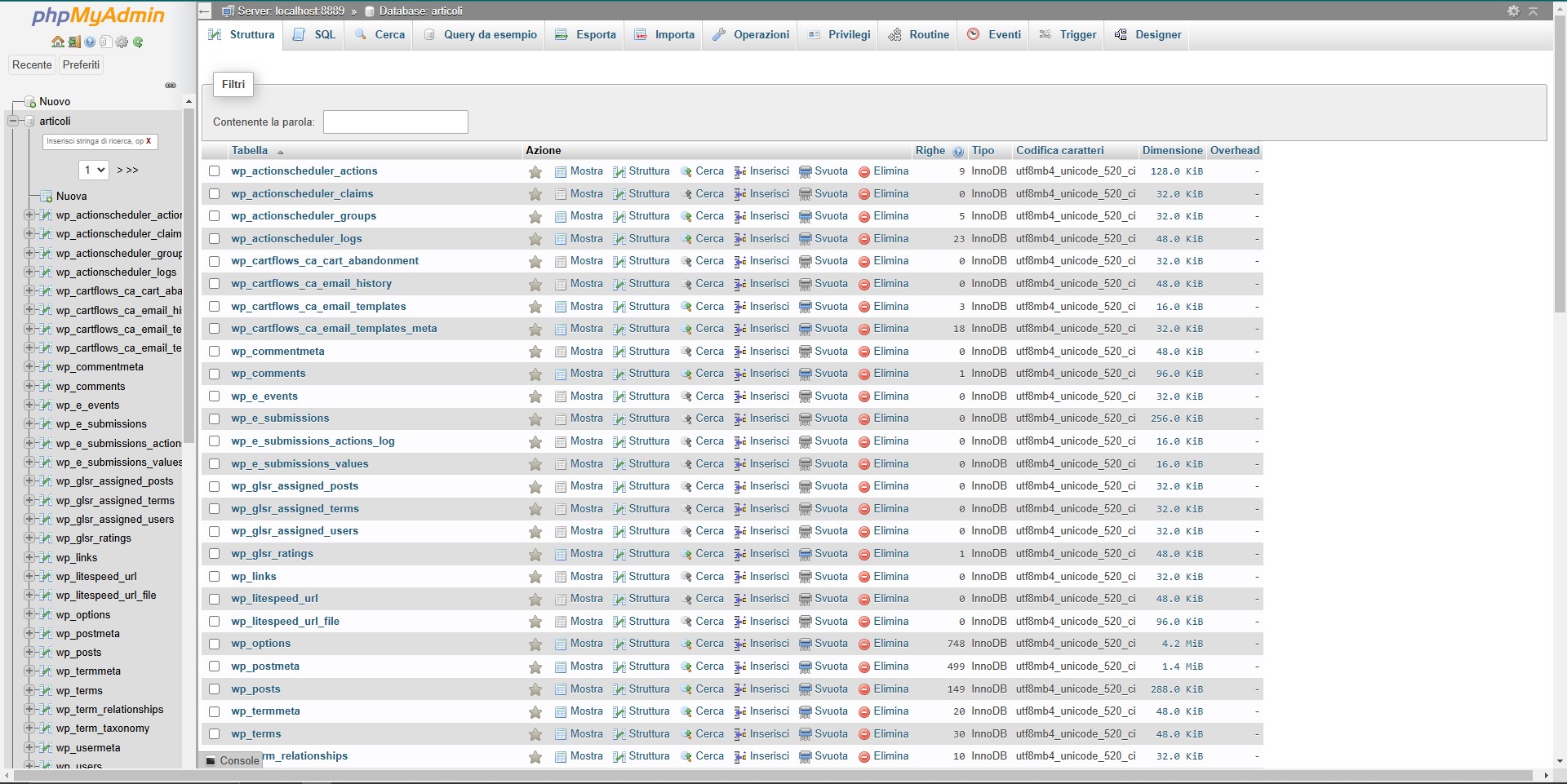
Altre Soluzioni Utili
Ripristino da un Backup
Se le altre soluzioni non funzionano, potrebbe essere necessario ripristinare il sito da un backup precedente. Verifica che il tuo hosting offra backup automatici o utilizza un plugin come UpdraftPlus per il ripristino.
Aggiornamento dei Permessi di Utente MySQL
Se il problema riguarda i permessi di accesso al database, puoi risolverlo così:
- Accedi a phpMyAdmin dal tuo hosting.
- Seleziona il tuo database.
- Vai su “Privilegi” e aggiorna i permessi per l’utente associato.
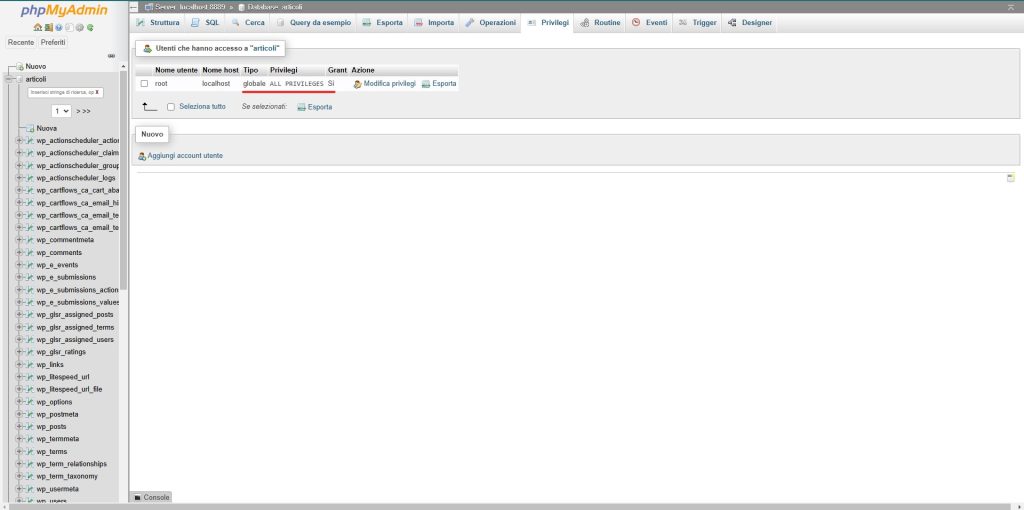
Prevenire Futuri Errori di Connessione al Database
- Mantieni WordPress aggiornato: Le versioni obsolete possono causare incompatibilità con il server.
- Monitora il tuo sito: Usa plugin come WP Monitor per rilevare problemi prima che diventino critici.
- Effettua backup regolari: Strumenti come BlogVault possono salvarti in situazioni di emergenza.
Supporto avanzato WordPress
Se le soluzioni descritte non risolvono l’errore di connessione al database, potrebbe essere necessario contattare il supporto tecnico del tuo provider di hosting o un esperto WordPress. Ecco alcune situazioni in cui è consigliabile chiedere assistenza:
- Server MySQL offline o con problemi tecnici: Solo il provider di hosting può intervenire in questo caso.
- Permessi errati o credenziali non recuperabili: Gli esperti possono aiutarti a recuperare l’accesso al database.
- Corruzione irreversibile del database: Un tecnico qualificato può tentare il recupero dati o guidarti nel ripristino da backup.
Se hai difficoltà nell’implementare queste soluzioni, potrebbe essere necessario contattare un Tecnico WordPress per assistenza. C’è una chat di supporto in basso, pronta a offrirti aiuto per qualsiasi problema tu possa incontrare.
Conclusione
L’errore di connessione al database in WordPress può sembrare un problema complesso e frustrante, ma con i giusti strumenti e una procedura chiara può essere risolto rapidamente. Seguendo questa guida, puoi identificare la causa del problema e adottare le soluzioni più adatte per ripristinare il tuo sito. Che si tratti di correggere le credenziali nel file wp-config.php, riparare il database o risolvere eventuali problemi del server MySQL, ogni passaggio è pensato per aiutarti a riportare tutto alla normalità in breve tempo. Con un po’ di attenzione, il tuo sito sarà nuovamente operativo senza compromessi per i tuoi utenti.
Se questa guida ti è stata utile, faccelo sapere qui sotto nei commenti. Le tue opinioni ci aiutano a migliorare continuamente i nostri contenuti.
Buon lavoro!





